- Иако неуобичајено, брзина ФПС-а може пасти када је лаптоп прикључен на пуњење и утицати на ваше искуство играња.
- Обично се дешава када се лаптоп прегрева док је прикључен или када пуњач није оптималне снаге.
- Да бисте исправили грешку, контролишите прегревање или ажурирајте управљачки програм за графику, између осталих метода овде.
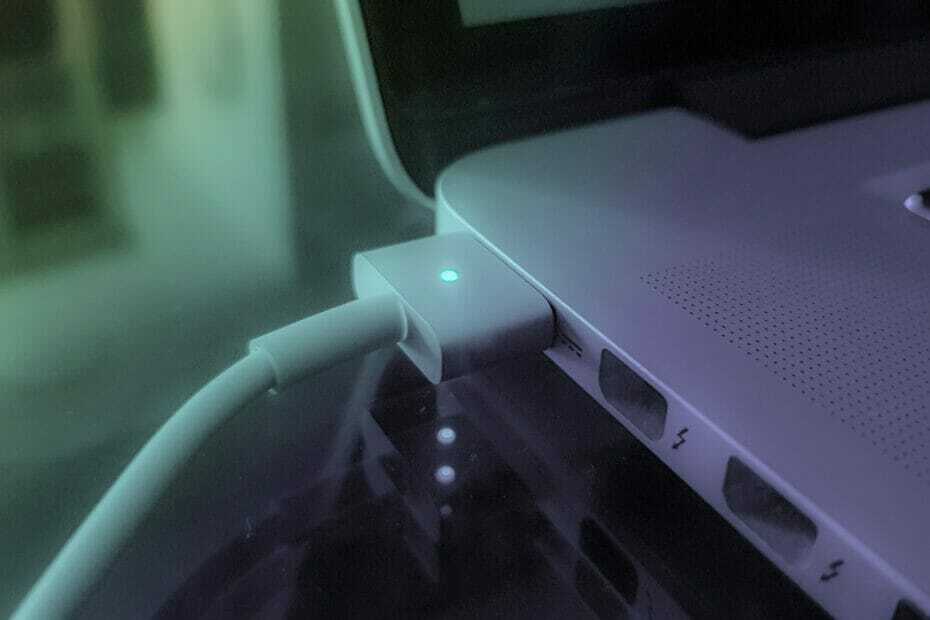
ИксИНСТАЛИРАЈТЕ КЛИКОМ НА ДАТОТЕКУ ЗА ПРЕУЗИМАЊЕ
Овај софтвер ће одржавати ваше драјвере у раду и тако вас чувати од уобичајених рачунарских грешака и кварова на хардверу. Проверите све своје драјвере сада у 3 једноставна корака:
- Преузмите ДриверФик (верификована датотека за преузимање).
- Кликните Започни скенирање да бисте пронашли све проблематичне драјвере.
- Кликните Ажурирајте драјвере да бисте добили нове верзије и избегли кварове у систему.
- ДриверФик је преузео 0 читаоци овог месеца.
ФПС је у основи број фрејмова које рачунар црта у датој секунди, који се такође назива оквирима у секунди. Ово је критичан аспект када је у питању приказ. Међутим, многи корисници наводе да ФПС пада када је лаптоп прикључен на пуњење.
ФПС је важан за оне који се баве играњем игара или уређивањем јер је јасан и јасан приказ овде од највеће важности. Дакле, пад ФПС-а је разлог за забринутост. Али, чешће него не, то је тривијалан проблем који узрокује пад ФПС-а када је лаптоп прикључен.
Дакле, хајде да сада пређемо на најефикаснија решења за проблем.
Шта да радим ако ФПС падне када је лаптоп укључен?
1. Неке основне провере
Прва ствар коју треба проверити је да ли пуњач повезан са лаптопом има оптималну снагу. Одређеним лаптоп рачунарима је потребан пуњач од 90 В, а повезивање са 65 В или мање може довести до пада ФПС-а током пуњења.
Проверите веб локацију произвођача за више информација о томе.
Осим тога, проблеми са грејањем често могу довести до пада ФПС-а. Познато је да се многи лаптопи загревају када су укључени, чак и ако пораст температуре није видљив. Сазнати како проверити температуру процесораи ако је то заиста основни узрок, решите проблем прегревања.
2. Ажурирајте управљачки програм за графику
- Притисните Виндовс + С да покренете Претрага мени, унесите Менаџер уређаја у пољу за текст и кликните на одговарајући резултат претраге који се појави.
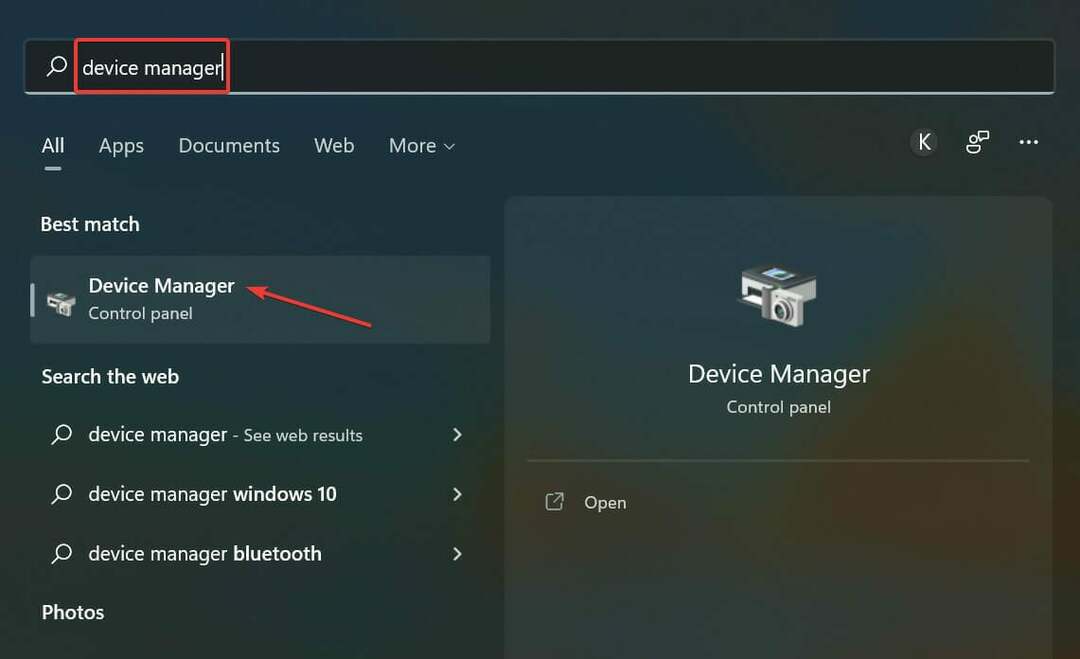
- Сада двапут кликните на Адаптери за екран улазак.
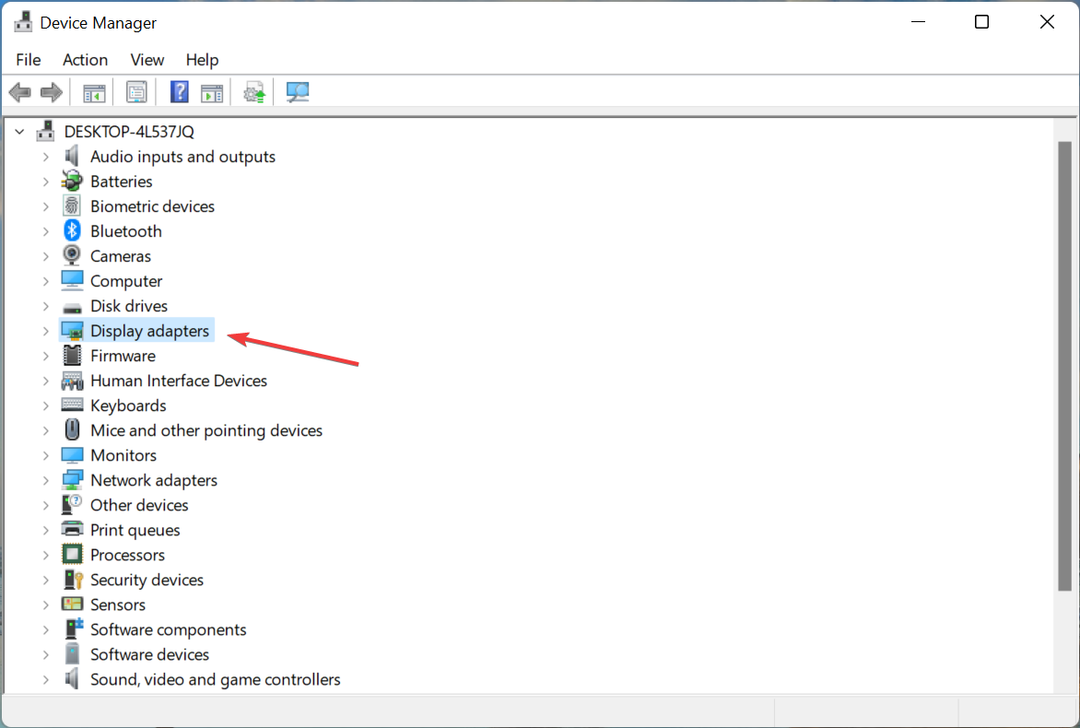
- Кликните десним тастером миша на инсталирани графички адаптер и изаберите Ажурирати драјвер из контекстног менија.
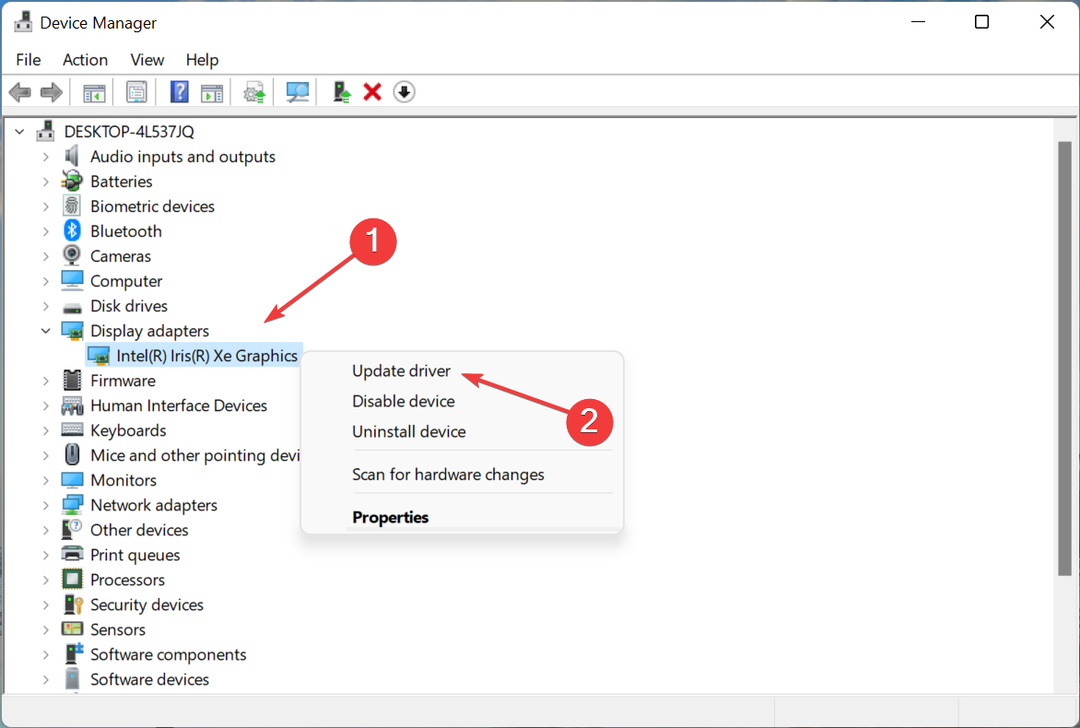
- На крају, изаберите Аутоматско тражење драјвера у Ажурирајте драјвере прозор.
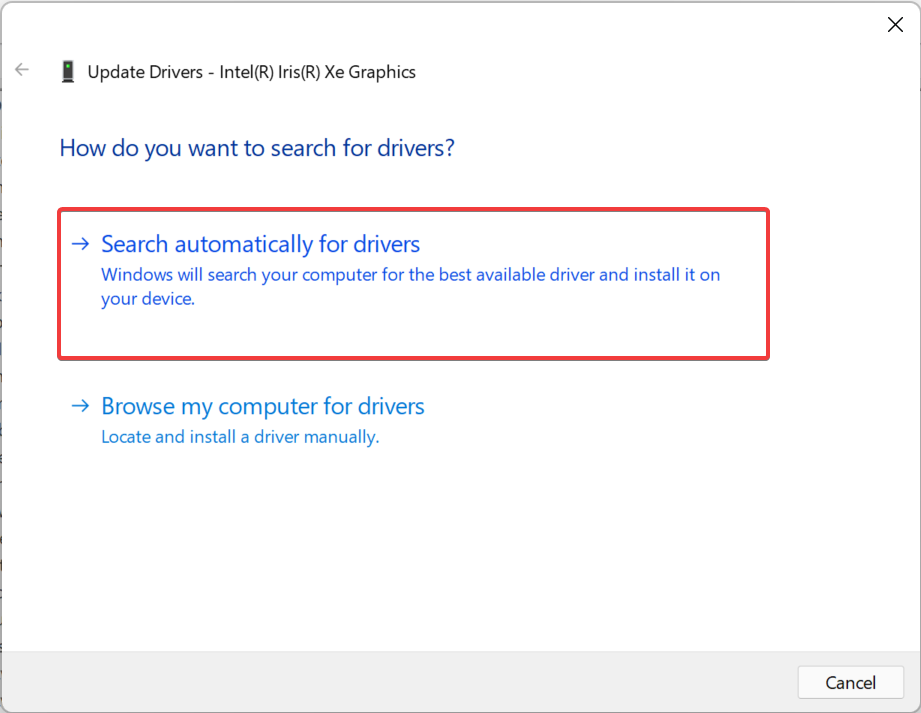
Када завршите, сачекајте да Виндовс пронађе најбољу доступну верзију и инсталира је. У случају да ажурирање не прође, покушајте са другим методе за ажурирање драјвера у оперативном систему Виндовс 11. Након ажурирања драјвера, проверите да ли ФПС пада када је лаптоп укључен.
Такође, можете користити поуздану апликацију треће стране. Препоручујемо ДриверФик, наменски алат који ће скенирати све могуће изворе и аутоматски инсталирати најновију доступну верзију за драјвере доступне на систему.
⇒ Преузмите ДриверФик
3. Онемогући режим шапата (Нвидиа графика)
Режим шапата је функција која смањује буку која се ствара током играња игрица када је лаптоп укључен. То ради смањењем ФПС-а што може узроковати проблем у вашем случају.
Дакле, само идите на НВИДИА контролну таблу и онемогућите ВхисперМоде у Управљај 3Д поставкама.
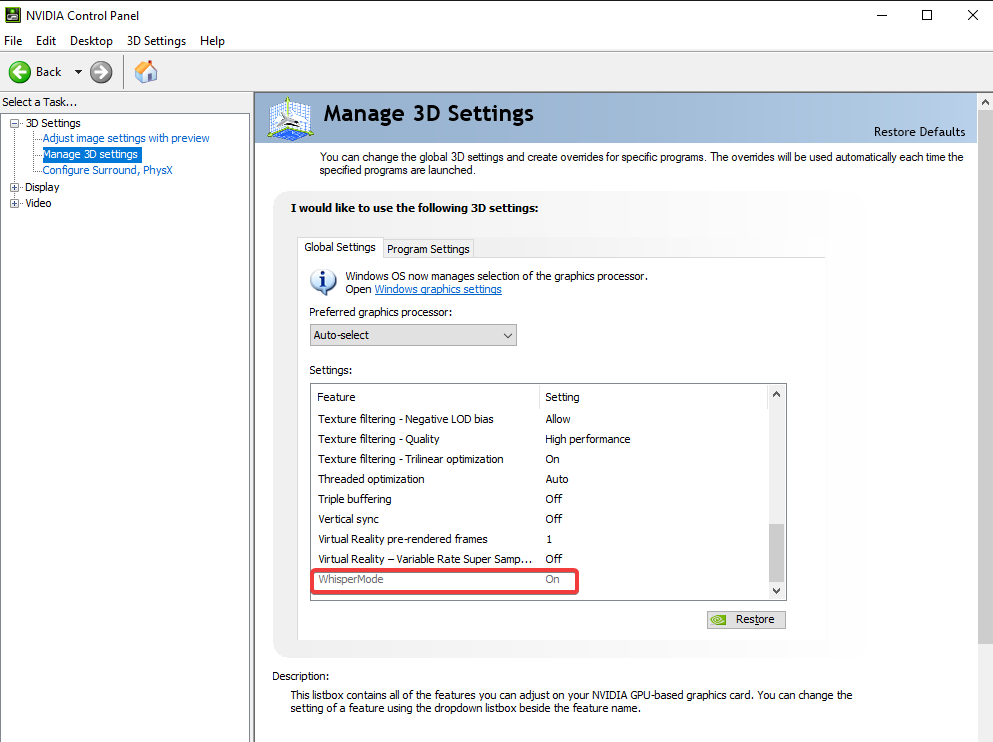
Када завршите, проверите да ли ФПС пада када је лаптоп укључен, проблем је решен. Ако не, идите на последњу методу.
4. Ажурирајте БИОС
Ако ниједна од метода наведених овде није функционисала, ваша последња опција је да ажурирајте БИОС. Запамтите да је ово незгодно и сваки пропуст на вашој страни може оштетити рачунар који се не може поправити.
Такође, тачни кораци за ажурирање БИОС-а су различити за сваког произвођача, па проверите веб локацију произвођача система, иако би наш наменски водич требало да вам помогне да стекнете представу о томе.
То је то, ФПС више не би требало да пада када је лаптоп укључен. У случају да и даље постоји, проблем је вероватно у хардверу и требало би да га проверите у радионици.
Такође, сазнајте како да конфигуришите најбоље ФПС поставке у оперативном систему Виндовс 11.
Реците нам која је поправка функционисала и пад ФПС-а који сте раније приметили у одељку за коментаре испод.
 Још увек имате проблема?Поправите их овим алатом:
Још увек имате проблема?Поправите их овим алатом:
- Преузмите овај алат за поправку рачунара оцењено одлично на ТрустПилот.цом (преузимање почиње на овој страници).
- Кликните Започни скенирање да бисте пронашли проблеме са Виндовс-ом који би могли да изазову проблеме са рачунаром.
- Кликните Поправи све да бисте решили проблеме са патентираним технологијама (Ексклузивни попуст за наше читаоце).
Ресторо је преузео 0 читаоци овог месеца.


